
- •Оглавление
- •Концепция системы
- •Термины и понятия
- •Принципы функционирования системы
- •Начало работы с системой
- •Работа в разделах
- •Общая информация
- •Сортировка
- •Группировка
- •Применение фильтра
- •Вызов контекстного меню
- •Заполнение полей
- •Работа с таблицами
- •Добавление данных
- •Изменение данных
- •Добавление в список контрагентов
- •Добавление физического лица
- •Добавление юридического лица
- •Размножение контрагента
- •Изменение данных контрагента
- •Удаление из списка контрагентов
- •Раздел «Типы документов»
- •Добавление типа документов
- •Добавление нового типа документов
- •Размножение типа документов
- •Изменение типа документов
- •Удаление типа документов
- •Раздел «Структурные подразделения»
- •Добавление подразделения
- •Добавление нового подразделения
- •Добавление подчиненного подразделения
- •Размножение подразделения
- •Изменение подразделения
- •Удаление подразделения
- •Источники обеспечения
- •Добавление источника обеспечения на следующем уровне
- •Изменение сквозной аналитики
- •Учетная политика
- •Структура инвентарного номера
- •Установка текущей даты
- •Санкционирование
- •Расходные расписания
- •Добавление расходного расписания
- •Изменение расходного расписания
- •Удаление расходного расписания
- •Учет принятых бюджетных обязательств
- •Добавление бюджетного обязательства
- •Изменение бюджетного обязательства
- •Удаление бюджетного обязательства
- •План финансово-хозяйственной деятельности
- •Регистрация плана фхд
- •Поступления
- •Выбытия
- •Утверждение плана фхд
- •Изменение плана фхд
- •Показатели исполнения плана фхд
- •Контроль операций по плану фхд
- •Расчеты
- •Основания расчетов
- •Добавление основания расчетов
- •Утверждение основания расчетов
- •Изменение основания расчетов
- •Удаление основания расчетов
- •Расторжение договора
- •Просмотр истории изменений
- •Формирование первичных бухгалтерских документов
- •Извещения
- •Входящие извещения
- •Добавление входящего извещения
- •Изменение входящего извещения
- •Удаление входящего извещения
- •Формирование первичных бухгалтерских документов
- •Исходящие извещения
- •Добавление исходящего извещения
- •Изменение исходящего извещения
- •Удаление исходящего извещения
- •Документы централизованного снабжения
- •Добавление документа централизованного снабжения
- •Изменение документа централизованного снабжения
- •Удаление документа централизованного снабжения
- •Формирование первичных бухгалтерских документов
- •Безналичные расчеты
- •Заявки на кассовый расход
- •Регистрация заявки на кассовый расход
- •Изменение заявки на кассовый расход
- •Удаление заявки на кассовый расход
- •Выписка из лицевого счета пбс
- •Добавление выписки из лицевого счета пбс
- •Автоматический импорт данных
- •Ручное добавление выписки из лицевого счета пбс
- •Верификация данных
- •Формирование бухгалтерских проводок
- •Изменение выписки из лицевого счета пбс
- •Удаление выписки из лицевого счета пбс
- •Раздел «Кассовые документы»
- •Поступление средств
- •Добавление пко
- •Изменение пко
- •Удаление пко
- •Расходование средств
- •Расходный кассовый ордер
- •Добавление рко
- •Ведомости на выдачу денег подотчетным лицам
- •Добавление ведомости на выдачу денег подотчетным лицам
- •Изменение ведомости на выдачу денег подотчетным лицам
- •Удаление ведомости на выдачу денег подотчетным лицам
- •Работа с кассой
- •Платежное поручение
- •Добавление платежного поручения
- •Изменение платежного поручения
- •Удаление платежного поручения
- •Авансовые отчеты
- •Добавление авансового отчета
- •Изменение авансового отчета
- •Удаление авансового отчета
- •Печать авансового отчета
- •Формирование первичных бухгалтерских документов
- •Формирование кассовых документов
- •Учет товарно-материальных ценностей
- •Используемые словари Номенклатор
- •Книги учета товарно-материальных ценностей
- •Формирование книги учета
- •Приходные ордера
- •Добавление приходного ордера
- •Изменение приходного ордера
- •Удаление приходного ордера
- •Расходные документы
- •Быстрое формирование документов о расходе материальных ценностей на основе реальных остатков
- •Накладная на отпуск материалов на сторону
- •Добавление накладной
- •Изменение накладной
- •Удаление накладной
- •Акты о списании материальных ценностей
- •Формирование акта о списании материальных ценностей
- •Изменение акта о списании тмц
- •Удаление акта о списании тмц
- •Требования-накладные
- •Добавление требования-накладной
- •Изменение требования-накладной
- •Удаление требования-накладной
- •Доверенность на получение материальных ценностей
- •Регистрация доверенности
- •Изменение доверенности
- •Удаление доверенности
- •Расчеты по ндс
- •Полученные счета-фактуры. Отражение сумм входящего ндс
- •Добавление счета-фактуры
- •Изменение счета-фактуры
- •Удаление счета-фактуры
- •Выставленные счета-фактуры. Отражение исходящих сумм ндс
- •Добавление выставленного счета-фактуры
- •Изменение выставленного счета-фактуры
- •Удаление выставленного счета-фактуры
- •Книга покупок
- •Книга продаж
- •Учет объектов основных средств
- •Отражение принятия к учету основных средств
- •Формирование акта о приеме-передаче объектов основных средств
- •Формирование индивидуального акта о приеме-передаче
- •Формирование акта о приеме-передаче группы ос
- •Изменение акта о приеме-передаче объектов основных средств
- •Удаление акта о приеме-передаче объектов основных средств
- •Передача в эксплуатацию
- •Формирование требования-накладной в разделе Требования-накладные на выдачу ос
- •Добавления требования-накладной на выдачу ос
- •Изменение требования-накладной на выдачу ос
- •Удаление требования-накладной на выдачу ос
- •Формирование требования-накладной из картотеки
- •Внутреннее перемещение объектов основных средств
- •Формирование накладной на внутреннее перемещение ос в разделе Накладные на внутреннее перемещение ос
- •Добавление накладной на внутреннее перемещение объектов ос
- •Изменение накладной на внутреннее перемещение объектов ос
- •Удаление накладной на внутреннее перемещение объектов ос
- •Формирование накладной на внутреннее перемещение ос из инвентарной картотеки
- •Начисление амортизации
- •Формирование ведомости начисления амортизации в разделе Ведомости начисления амортизации
- •Добавление ведомости начисления амортизации
- •Изменение ведомости начисления амортизации
- •Удаление ведомости начисления амортизации
- •Формирование ведомости начисления амортизации из инвентарной картотеки
- •Списание объектов основных средств
- •Формирование акта о списании ос в разделе Акты о списании ос
- •Добавление акта о списании объектов основных средств
- •Изменение акта о списании объектов основных средств
- •Удаление акта о списании объектов основных средств
- •Формирование акта о списании ос из инвентарной картотеки
- •Консервация объектов основных средств
- •Формирование акта о консервации ос в разделе Акты о консевации объектов основных средств
- •Добавление акта о консевации объектов основных средств
- •Изменение акта о консевации объектов основных средств
- •Удаление акта о консевации объектов основных средств
- •Формирование акта о консервации объектов ос из инвентарной картотеки
- •Расконсервация объектов основных средств
- •Формирование акта о расконсервации ос в разделе Акты о расконсевации объектов основных средств
- •Добавление акта о расконсервации объектов основных средств
- •Изменение акта о расконсервации объектов основных средств
- •Удаление акта о расконсервации объектов основных средств
- •Формирование акта о расконсервации объектов ос из инвентарной картотеки
- •Изменение стоимости объектов
- •Формирование акта о приеме-передаче реконструированных ос в разделе Акты о приеме-передаче реконструированных ос
- •Добавление акта о приеме-передаче реконструированных объектов ос
- •Изменение акта о приеме-передаче реконструированных объектов основных средств
- •Удаление акта о приеме-передаче реконструированных объектов основных средств
- •Формирование акта о приеме-передаче реконструированных ос из инвентарной картотеки (по карточкам)
- •Учет малоценных объектов ос
- •Отражение принятия к учету малоценных объектов ос
- •Передача в эксплуатацию малоценных объектов ос
- •Формирование требования-накладной в разделе Требования-накладные на выдачу малоценных объектов ос
- •Формирование требования-накладной из инвентарной карточки количественно-суммового учета объектов ос
- •Формирование требования-накладной из инвентарной картотеки по объектам
- •Инвентаризация
- •Инвентаризационные списки
- •Добавление ис
- •Автоматическое формирование ис
- •Ручное добавление ис
- •Утверждение ис
- •Изменение ис
- •Удаление ис
- •Печать ис
- •Печать акта о контрольной проверке правильности проведения инвентаризации ценностей ф. 0317020
- •Инвентаризационные ведомости
- •Печать ведомостей
- •Отражение в учете данных инвентаризации
- •Расчеты по услугам
- •Входящие акты приемки-сдачи работ/услуг
- •Добавление входящего акта приемки-сдачи работ/услуг
- •Изменение входящего акта приемки-сдачи работ/услуг
- •Удаление входящего акта приемки-сдачи работ/услуг
- •Исходящие акты приемки-сдачи работ/услуг
- •Добавление исходящего акта приемки-сдачи работ/услуг
- •Изменение исходящего акта приемки-сдачи работ/услуг
- •Удаление исходящего акта приемки-сдачи работ/услуг
- •Учетные данные
- •Оборотная ведомость
- •Оборотная ведомость по дебиторам / кредиторам
- •Оборотная ведомость по нфа (тмц)
- •Оборотная ведомость по аналитике
- •Бухгалтерские справки
- •Регистрация бухгалтерской справки
- •Изменение бухгалтерской справки
- •Удаление бухгалтерской справки
- •Формирование бухгалтерских справок по данным оборотов
- •Реестр закупок
- •Для опытных пользователей
- •Установка файла лицензии
- •Настройка отработки документов
- •Назначение алгоритмов отработки
- •Добавление алгоритма отработки для документа
- •Изменение алгоритма отработки
- •Удаление алгоритма отработки
- •Управление алгоритмами, выполняемыми до отработки
- •Управление алгоритмами, выполняемыми после отработки
- •Настройка параметров конфигурационного файла
Расчеты
Для отражения в учете данных о различных расчетах в системе предусмотрен раздел «Расчеты».
Основания расчетов
Практически все факты вступления организаций в хозяйственные отношения оформляются различными видами соглашений (договоры, счета и т.д.), в рамках которых между организациями происходит обмен первичными документами (накладные, акты выполненных работ и т.д.). Для регистрации в системе документов, которыми оформляются такие отношения, а также отслеживания их исполнения реализован раздел Основания расчетов.
В данном разделе регистрируются все документы, которыми определяются параметры предполагаемых сделок (договоры, счета). Документы регистрируются и когда организация, осуществляющая ведение бухгалтерского учета, является поставщиком, и когда данная организация в рамках предполагаемой сделки является получателем. Реализована возможность отслеживания планов поставки и финансирования, а также внесения изменений в утвержденный документ, с возможностью просмотра истории внесенных изменений.
Для того чтобы зарегистрировать в системе документы-основания расчетов (договор, счет), следует перейти в раздел Расчеты>Основания расчетов. В главном окне раздела расположены две панели: основания расчетов (верхняя панель) и детальные сведения по документу-основанию расчетов: план поставки и план финансирования (нижняя панель) (см. Рисунок 60).
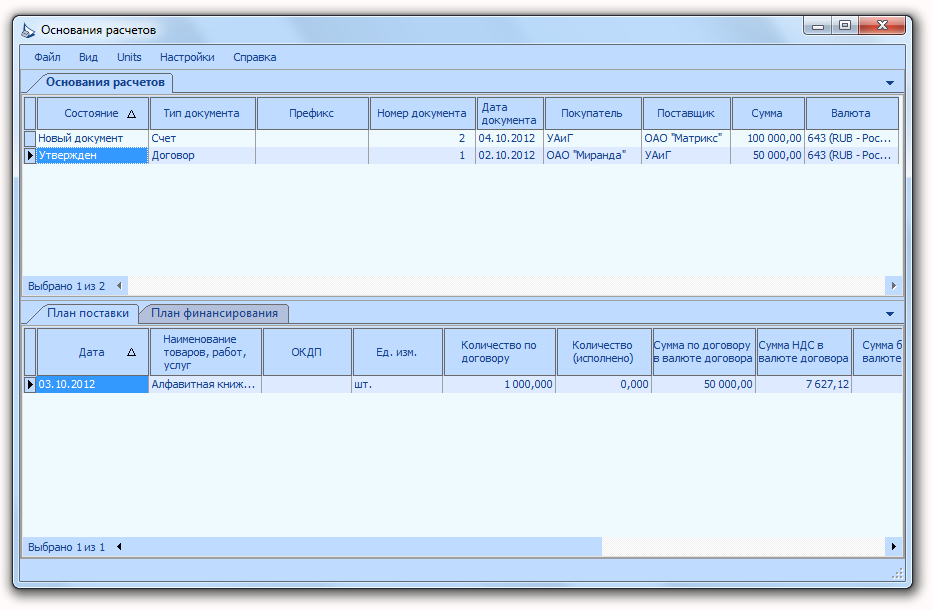
Рисунок 60. Основания расчетов
Для управления основаниями расчетов доступны следующие действия:
Добавление основания расчетов;
Изменение основания расчетов;
Удаление основания расчетов.
Добавление основания расчетов
Для добавления основания расчетов можно воспользоваться одним из следующих способов:
Добавление нового основания расчетов;
Размножение основания расчетов (т.е. использование сохраненной информации для добавления основания расчетов).
Для добавления основания расчетов следует в контекстном меню панели Основания расчетов выбрать пункт Добавить. В открывшемся окне «Основание расчетов :: Добавление» (см. Рисунок 150) заполняются следующие поля:
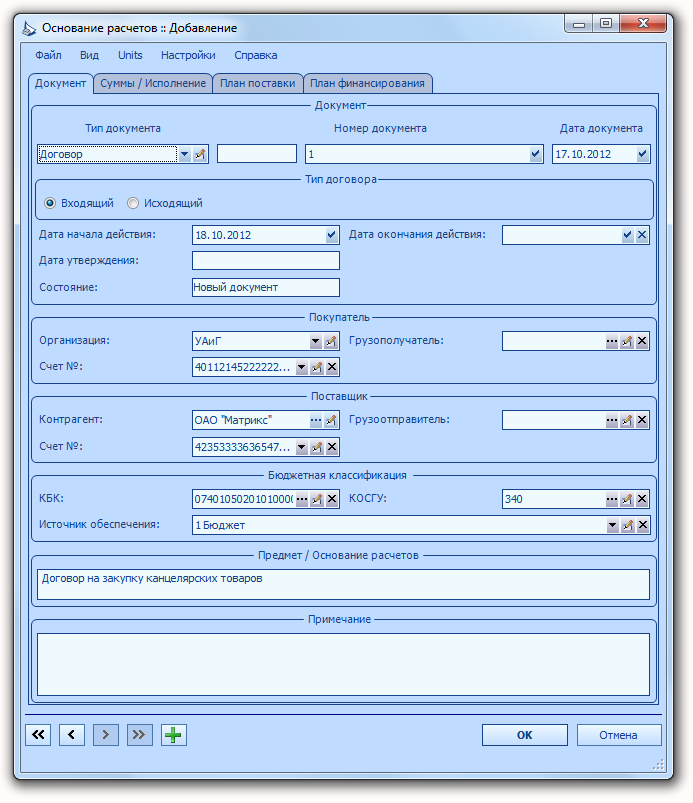
Рисунок 61. Добавление основания расчетов
Закладка «Документ»:
Тип документа – значение выбирается из выпадающего списка;
Номер документа – состоит из двух полей, первое поле предназначено для префикса, второе непосредственно для номера. При нажатии кнопки со значком
 автоматически формируется уникальный
последовательный номер для выбранных
покупателя и поставщика;
автоматически формируется уникальный
последовательный номер для выбранных
покупателя и поставщика;Дата документа – автоматически устанавливается текущая дата, при необходимости ее можно изменить;
Входящий/Исходящий – следует отметить входящий или исходящий документ регистрируется, от выбранного значения зависят доступные для выбора значения покупателя и поставщика;
Дата начала действия, Дата окончания действия – следует указать даты начала и окончания действия регистрируемого документа, значения выбираются из выпадающего календаря;
Дата утверждения – данное поле заполняется автоматически после утверждения документа;
Состояние – в данном поле отображается состояние документа (новый документ, утвержден);
Покупатель – следует указать наименование и счет покупателя, если регистрируется исходящий документ, покупатель выбирается из раскрывающегося словаря контрагенты, если входящий документ – из выпадающего списка. Счет выбирается из выпадающего списка, если у юридического лица зарегистрирован счет в финансовом учреждении;
Грузополучатель – если грузополучатель и покупатель разные лица, следует указать значение грузополучателя;
Поставщик - следует указать наименование и счет поставщика, если регистрируется исходящий документ, поставщик выбирается из выпадающего списка, если входящий документ – из раскрывающегося словаря контрагенты. Счет выбирается из выпадающего списка, если у юридического лица зарегистрирован счет в финансовом учреждении;
Грузоотправитель – если грузоотправитель и поставщик разные лица, следует указать значение грузоотправителя;
Бюджетная классификация – если в данном разделе заполнить бюджетную классификацию, то выбранные значения будут автоматически заполнены на остальных закладках;
Предмет/Основание расчетов – поле предназначено для описания документа-основания расчетов;
Примечание – поле предназначено для дополнительной информации.
Закладка «Суммы/Исполнение»:
Данная закладка информативная, на ней отображены суммы по документу, суммы фактически перечисленных оплат и отгруженных ТМЦ, а также дата и причины расторжения договора (при расторжении договора) (см. Рисунок 62).
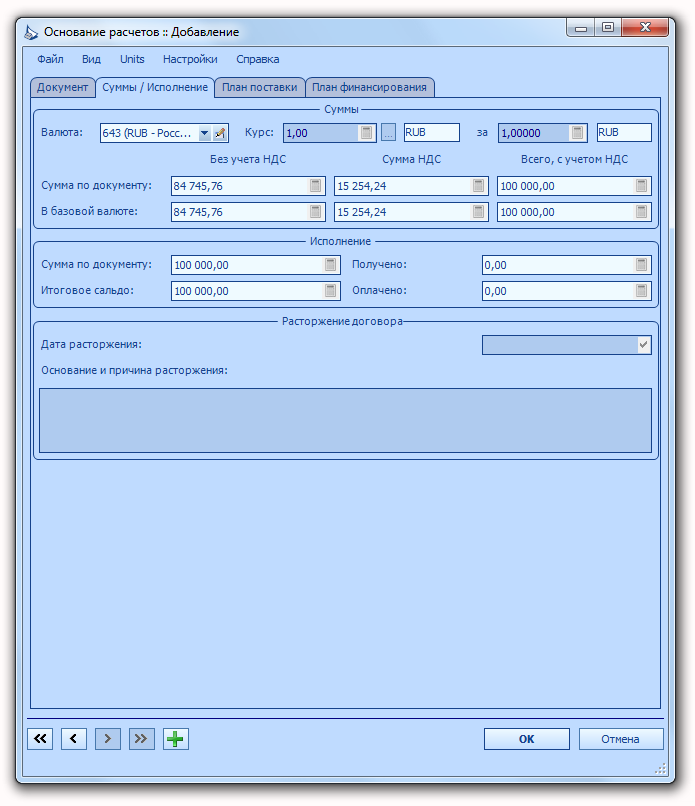
Рисунок 62. Добавление основания расчетов, закладка "Суммы/Исполнение"
Закладка «План поставки»:
После заполнения общих данных по основанию расчетов, необходимо указать детальные сведения о поставляемых товарах/услугах, предусмотренных данным документом (договором или счетом), их стоимости, предполагаемой даты поставки или даты, начиная с которой планируется поставка ТМЦ. Эти сведения указываются на закладке «План поставки» (см. Рисунок 63).
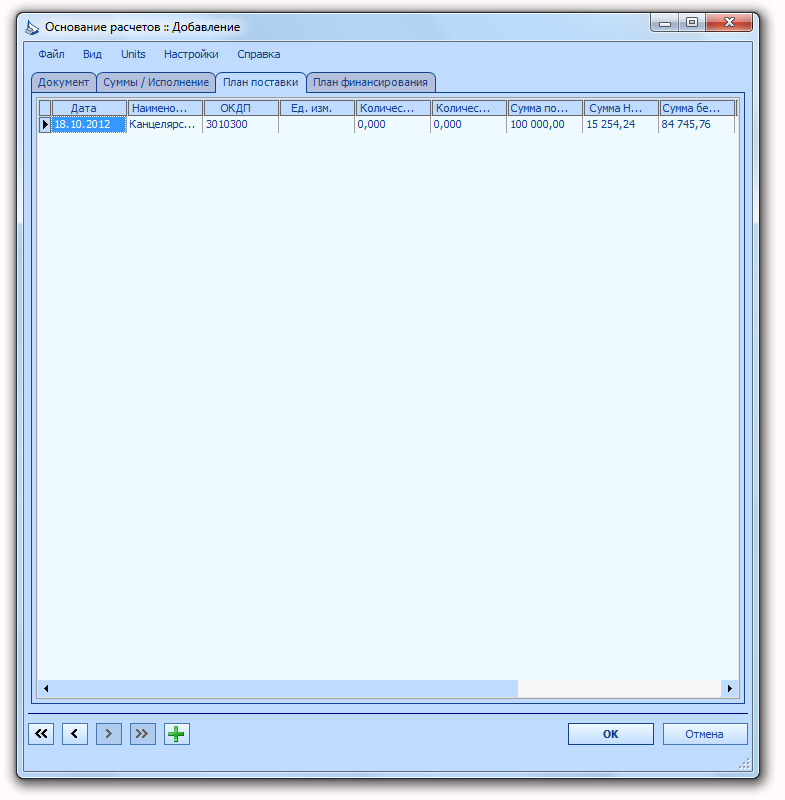
Рисунок 63. Добавление основания расчетов, закладка "План поставки"
Для управления записями о планах поставки доступны следующие действия:
Добавление плана поставки;
Редактирование плана поставки;
Удаление плана поставки.
Для добавления плана поставки в контекстном меню окна следует выбрать пункт Добавить. В открывшемся окне «План поставки :: Добавление» (см. Рисунок 64) необходимо заполнить следующие поля:
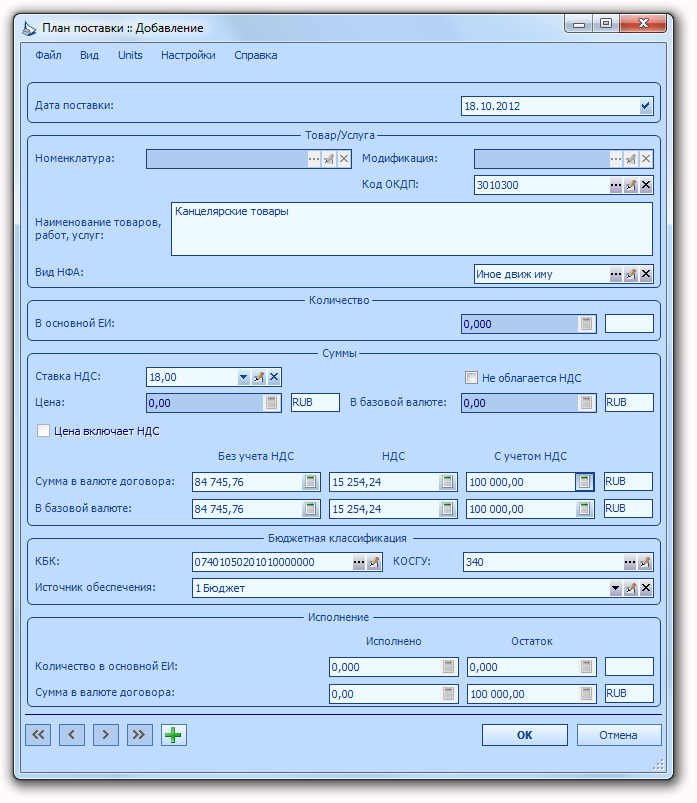
Рисунок 64. Добавление плана поставки
Дата поставки – автоматически устанавливается текущая дата, при необходимости ее можно изменить на предполагаемую дату осуществления поставки;
Номенклатура, Модификация – если в документе (договоре или счете) оговорены конкретные номенклатурные позиции, которые будут отражены в бухгалтерском учете, их следует указать, выбрав значение из словаря «Номенклатор», при необходимости указать модификацию;
Код ОКДПО – значение выбирается из раскрывающегося словаря «ОКДП»;
Наименование товаров, работ, услуг – если в документе (договоре или счете) не указаны точные сведения о номенклатурных позициях, требующих отражения в бухгалтерском учете, в данном поле следует указать наименования предполагаемых к поставке ТМЦ, точное название которых будет определено позже;
Вид НФА – вид НФА, к которому будут относиться ТМЦ, получаемые по данному документу и учитываемые на счетах, содержащих соответствующий код аналитической группы. Значение выбирается из раскрывающегося словаря;
Количество – заполняется, если выбрана номенклатура товара/услуги;
Ставка НДС – значение выбирается из выпадающего списка, также можно отметить пункты Не облагается НДС либо Цена включает НДС;
Цена – стоимость единицы номенклатуры товара/услуги;
Сумма в валюте договора – если указаны количество и цена единицы номенклатуры суммы рассчитываются автоматически, либо их можно указать вручную;
В базовой валюте – автоматически рассчитываются суммы в базовой валюте;
Бюджетная классификация – если данные поля заполнены на закладке «Документ», то на данной закладке значения будут заполнены автоматически;
Исполнение – для редактирования недоступно, автоматически формируются суммы в объеме совершенных поставок, отраженных в учете.
После заполнения полей следует нажать на кнопку ОК. Для закрытия окна без сохранения информации можно нажать на кнопку Отмена.
Если для добавления плана поставки не требуется вводить новые данные, а возможно изменить уже имеющиеся, то выбранную запись можно размножить. Для этого в контекстном меню добавленного плана поставки необходимо выбрать пункт Размножить. В открывшемся окне «План поставки :: Размножение» следует внести необходимые изменения и нажать кнопку OK. Содержание и способы заполнения полей при размножении плана поставки аналогичны его добавлению (см. выше).
Для изменения плана поставки следует в его контекстном меню выбрать пункт Изменить и внести соответствующие изменения. Заполнение полей при изменении плана поставки аналогично его добавлению (см. выше).
Для удаления плана поставки следует в его контекстном меню выбрать пункт Удалить и подтвердить удаление.
Закладка «План финансирования»:
Чтобы указать детальные сведения по платежам, предусмотренным договором, необходимо перейти на закладку «План финансирования» (см. Рисунок 65).
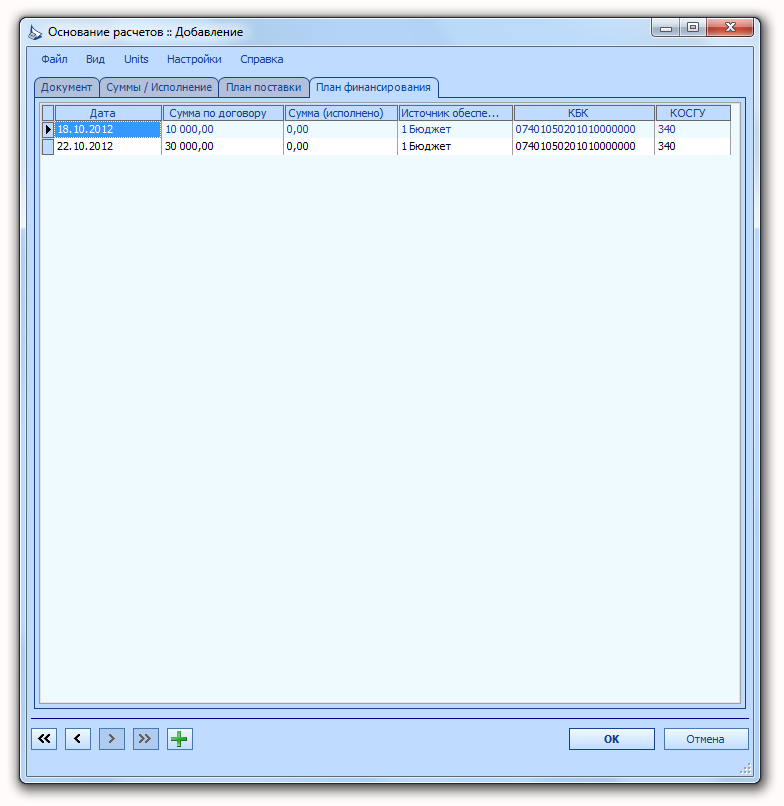
Рисунок 65. Добавление основания расчетов, закладка "План финансирования"
Для управления записями о планах финансирования доступны следующие действия:
Добавление плана финансирования;
Редактирование плана финансирования;
Удаление плана финансирования.
Для добавления плана финансирования в контекстном меню окна следует выбрать пункт Добавить. В открывшемся окне «План финансирования :: Добавление» (см. Рисунок 64) необходимо заполнить следующие поля:
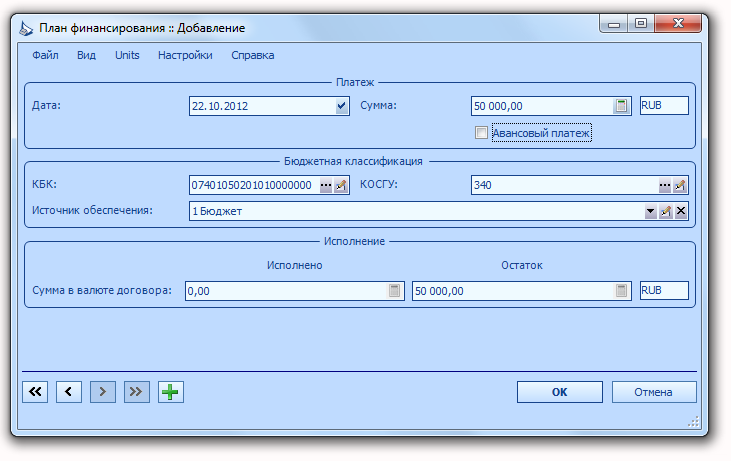
Рисунок 66. Добавление плана финансирования
Дата – следует указать дату намеченного платежа, автоматически устанавливается текущая дата, при необходимости ее можно изменить;
Сумма – указывается сумма намеченного платежа;
Авансовый платеж – необходимо отметить для строк, содержащих суммы, которые предусмотрены в качестве авансовых оплат;
Бюджетная классификация – если данные поля заполнены на закладке «Документ», то на данной закладке значения будут заполнены автоматически, при необходимости значения можно изменить;
Исполнение – для редактирования недоступно, автоматически формируются суммы в объеме совершенных оплат, отраженных в учете, и остаток по данному платежу.
После заполнения полей следует нажать на кнопку ОК. Для закрытия окна без сохранения информации можно нажать на кнопку Отмена.
Если для добавления плана финансирования не требуется вводить новые данные, а возможно изменить уже имеющиеся, то выбранную запись можно размножить. Для этого в контекстном меню добавленного плана финансирования необходимо выбрать пункт Размножить. В открывшемся окне «План финансирования :: Размножение» следует внести необходимые изменения и нажать кнопку OK. Содержание и способы заполнения полей при размножении плана финансирования аналогичны его добавлению (см. выше).
Для изменения плана финансирования следует в его контекстном меню выбрать пункт Изменить и внести соответствующие изменения. Заполнение полей при изменении плана финансирования аналогично его добавлению (см. выше).
Для удаления плана финансирования следует в его контекстном меню выбрать пункт Удалить и подтвердить удаление.
